Guida tecnica gestione ordini agente plurimandatario.
La registrazione degli ordini agente plurimandatario è molto importante perchè permette di:
- evitare errori di trascrizione;
- impiegare meno tempo;
- avere il controllo delle provvigioni da maturare;
- avere le informazioni indispensabili quando si chiuderà la collaborazione con l’azienda mandante;
- essere maggiormente performanti nell’attività di vendita;
- offrire un miglior servizio a clienti e mandanti.
Naturalmente è importante la scelta del software di gestione ordini agente plurimandatario perchè non sono tutti ugualmente efficienti:
- sconti, provvigioni, modalità di pagamento e svariate altre informazioni possono variare per ditta mandante, tipo di cliente, tipo di prodotto, zona, in funzione delle classi di sconto, in funzione di periodi promozionali, e molto altro ancotra;
- spesso le modalità di calcolo cambiano in funzione del confezionamento, quindi c’è chi lavora a pezzi, chi a peso, chi a cartoni, chi applica l’iva sugli omaggi e chi non la applica, chi ha le accise, chi applica o meno l’IVA sulle accise, chi fa sconti in valore assoluto anzichè in percentuale, chi usa addirittura 7 o 8 sconti in cascata, ecc…;
- l’inserimento degli ordini deve avvenire con rapidità, quindi le griglie di inserimento dati devono poter essere personalizzate in funzione delle esigenze.
L’agente professionista plurimandatario che lavora con svariate ditte mandanti, non ha quasi mai casistiche lineari e semplici, quindi per non perdere tempo e puntare sull’efficienza il fattore distintivo non può essere il prezzo (anche perchè il costo è detraibile al 100%).
Quindi ti consiglio di dedicare un pò di tempo a leggere questa pagina e/o richiedici una dimostrazione senza impegno.
PERSONALIZZAZIONE DELLE GRIGLIE DI INSERIMENTO DATI
In questo caso parliamo di inserimento ordini, ma in tutte le parti del programma in qui occorre inserire informazioni all’interno di tabelle (griglie), esiste la possibilità di decidere cosa vedere e cosa nascondere e questo rende molto più efficiente il lavoro dell’operatore.
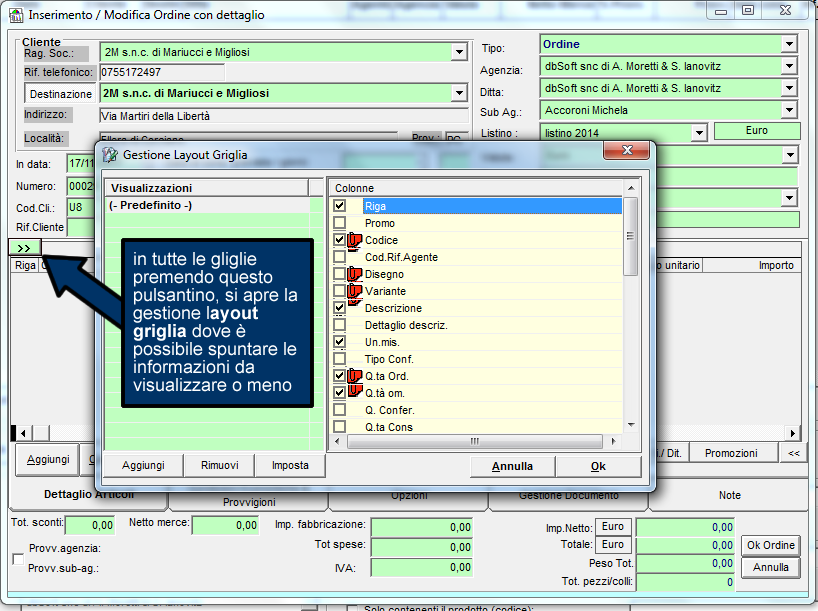
Un’altra caratteristica esclusiva del software Target Win è che la funzione di inserimento ordini è reperibile da tutte le schede (clienti, ditte mandanti, agenzie oppure agente).
Tutto questo serve per rendere ancor più rapido il data entry.
Quando siete dal cliente ed inserite più ordini per più mandanti, si entra nella scheda cliente e si possono inserire gli ordini cambiando solo la ditta mandante per la quale si sta facendo l’ordine, senza ogni volta indicare anche il cliente …
Quadno vi state confrontando con una ditta mandante, è più efficiente vedere tutti i documenti che riguardano quella particolare mandante…
Video tutorial inserimento ordini agente plurimandatario:
INSERIRE UN ORDINE
Anagrafica clienti (o ditte mandanti o Agenti), pulsante rosso “documenti“, selezione Ordini.
PECULIARITA’ INSERIMENTO ORDINI TARGET WIN AGENTI
- personalizzare griglia inserimento dati semplificando il data entry (5);
- numerazione ordini progressiva per mandante automatica e personalizzabile (11);
- automatismi totalmente personalizzabili (in funzione di mandanti, prodotti, clienti, zone, agenti, ecc….), su condizioni di pagamento, sconti, sconti merce, sconti in valore, sconti finanziari, provvigioni, provvigioni per classi di sconto, listini prezzi personalizzabili e promozioni;
- definizione della priorità degli sconti combinati in percentuale o in valore;
- possibilità di modificare a mano gli automatismi proposti o applicare le condizioni di vendita praticate nell’ultimo ordine;
- visualizzazione in tempo reale delle ultime condizioni praticate (7);
- note su singolo prodotto, su intero ordine o personalizzate in funzione della mandante (3,9 e 8);
- calcoli in funzione di peso, pezzi, cartoni, strati o pallet;
- conteggio iva personalizzabile su accise e omaggi e conteggio accise sugli omaggi (12);
- generazione automatica di un ordine da una offerta e generazione automatica dall’ordine di una o più veline (fatture mandanti), e quindi generazione automatica dei pagamenti;
- inserimento prodotti in ordine rapido con filtri in funzione degli ordinativi precedenti;
- possibilità di aggiungere nuovi prodotti direttamente in fase d’ordine oppure nuove condizioni di pagamento;
- gestione delle assegnazioni per ogni prodotto;
- gestione delle immagini sui prodotti con possibilità di stampa in ordine;
- stampa ordini personalizzabile per ogni ditta mandante;
- gestione della consegna;
- invio automatico ordini per fax o per email sia singolarmente che a gruppi;
- esportazione ordini in formato word, excel e pdf;
- possibilità di lavorare con infinite valute;
- funzione di copia incolla di interi ordini;
- filtro ordini fra non fatturati, parzialmente fatturati o totalmente fatturati;
- ricerca degli ordini contenenti un dato prodotto;
- possibilità di lavorare con infiniti agenti, ditte mandanti e addirittura agenzie di commercio (classico esempio di agenzie con mandati in concorrenza fra loro e quindi diversa partita iva ma stessa proprietà, oppure agenzia che ha anche commerciale);
- gestione delle destinazioni;
Nella grafica seguente, accessibile dalle anagrafiche (clienti, mandanti, agenzia o agenti), con il pulsante Ordini->Aggiungi, possiamo vedere come interagire con queste funzionalità:
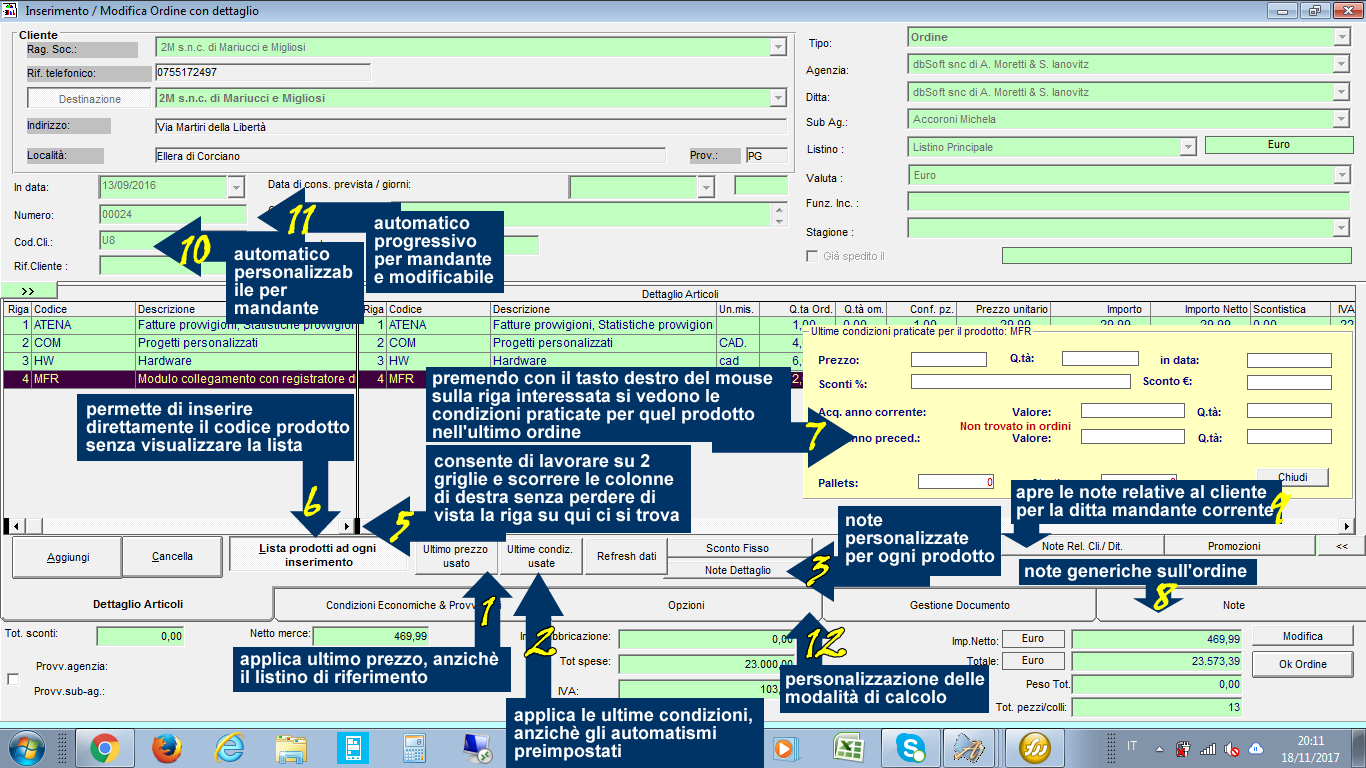
- Aggiungi – permette di aggiungere nuovi prodotti nell’ordine; se il pulsante 7 è disabilitato, richiede direttamente il codice prodotto, diversamente propone una griglia dove evidenzia i prodotti della ditta mandante per la quale si sta inserendo l’ordine e in quel contesto è possibile:
- indicare direttamente le quantità di ogni prodotto da inserire in ordine;
- aggiungere nuovi prodotti,
- filtrare la lista con i soli prodotti già ordinati dal cliente (molto utile per chi ha tanti prodotti e il cliente ordina sempre le stesse cose),
- modificare e aggiornare la predetta lista,
- cercare singoli prodotti (indicando codice, descrizione o categoria).
- Elimina – Elimina un prodotto precedentemente aggiunto;
- Condizioni economiche e provvigioni – permette di definire sconto finanziario, modalità di pagamento, provvigioni e svariate altre informazioni che riguardano l’intero ordine; quindi è possibile indicare se prendere gli automatismi dall’anagrafica cliente o dalle impostazioni personalizzate cliente / mandante, lo sconto finanziario (che secondo gli AEC non influisce sulle provvigioni), le modalità di pagamento, sconti in cascata senza limiti (10+5+3+4+…), eventuali premi al cliente, all’agenzia o al sub agente, provvigioni in valore o in percentuale, eventuali spese di trasporto, la differenza IVA per confezioni particolari, articolo 15, ecc…; Il software tiene memoria delle ultime variazioni e le ripropone negli ordini successivi e tutti gli automatismi proposti sono comunque modificabili;
- Opzioni – permette di personalizzare le modalità di calcolo su iva, accise, priorità degli sconti , ecc..;
- Gestione Documento – permette di generare la velina, il DDT, la stampa dell’ordine o convertire l’offerta in ordine;
Promozioni
Tramite il pulsante promozioni presente nella videata del dettaglio ordine (figura precedente, in fondo a destra), è possibile visualizzare se per quel particolare ordine vi siano promozioni particolari in corso che annullino le condizioni di vendita standard, quindi è possibile annullarle, modificarle o crearne di nuove.
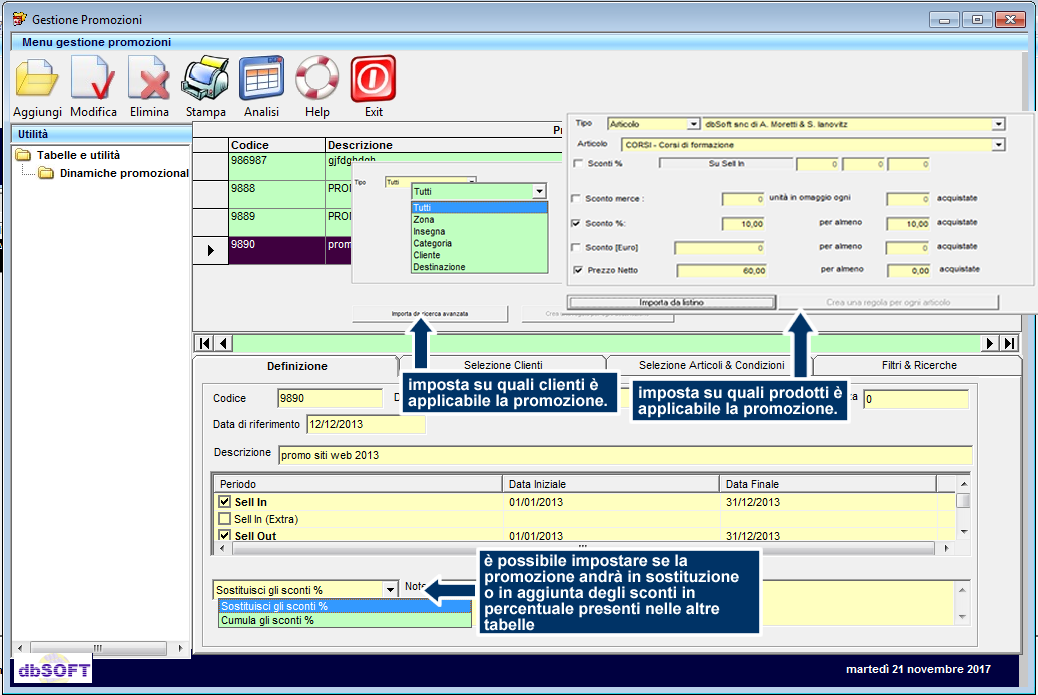
- Aggiungi – aggiunge una nuova promozione, tramite la funzione “definizione” si imposta la descrizione della promozione il periodo di sell In e sell out e le dinamiche della promozione. La promozione potrà andare in cumulo agli sconti standard (quindi ai precedenti automatismi impostati) o in sostituzione degli stessi.
- Modifica – permette di apportare modifiche alla promozione precedentemente selezionata;
- Elimina – elimina la promozione selezionata;
- Stampa – fa un riepilogo delle promozioni in corso;
- Selezione Clienti – è possibile indicare un gruppo di clienti in base al filtro preimpostato o utilizzare la funzione ricerca avanzata e personalizzare la lista clienti
- Selezione Articoli – per ogni prodotto o gruppo di prodotti selezionati è possibile indicare il tipo di promozione (sconti in percentuale, in valore o in merce in funzione del valore acquistato;
- Filtri e ricerche – consente di filtrare la visualizzazione delle sole promozioni relative ad un determinato periodo.
- per visualizzare le promozioni relative ad un cliente, è sufficiente andare nell’anagrafica cliente in questione, selezionare la funzione documenti->promozioni.
Il periodo della validità della promozione, viene definito da sell-in (ordini in entrata dal punto vendita) e sell-out (vendite del punto vendita).
Video tutorial ordini agente plurimandatario gestione promozioni:
Automatismi
Come accennato in precedenza, l’agente plurimandatario deve gestire problematiche molto più complesse di un’azienda, il motivo è molto semplice: ” l’azienda deve vendere i suoi prodotti e definisce le sue policy, l’agente deve gestire più aziende, ognuna con policy differenti, quindi non riesce a tenere tutto a memoria ed ha bisogno di tanti automatismi”.
Video tutorial degli automatismi che semplificano l’inserimento ordini agente plurimandatario:
Un software che non prevede tutte le possibile casistiche, non serve a nulla, quindi inutile che costi poco, perchè son soldi male investiti e sopratutto una perdita di tempo. E’ davvero difficile che su 6/10 aziende mandanti rappresentate, non vi siano condizioni di vendita, scontistiche e provvigioni il più varie possibili.
Il software Target Win permette di inserire tutte queste informazioni manualmente durante l’ordine, ma permette di catalogarle in apposite tabelle che poi proporranno automaticamente le informazioni corrette durante l’inserimento ordine, consentendo all’operatore di non fare errori, sforzi mnemonici e velocizzando notevolmente il data entry.
Automatismi sulle mandanti
Dall’anagrafica ditte mandanti si accede alla seguente grafica:
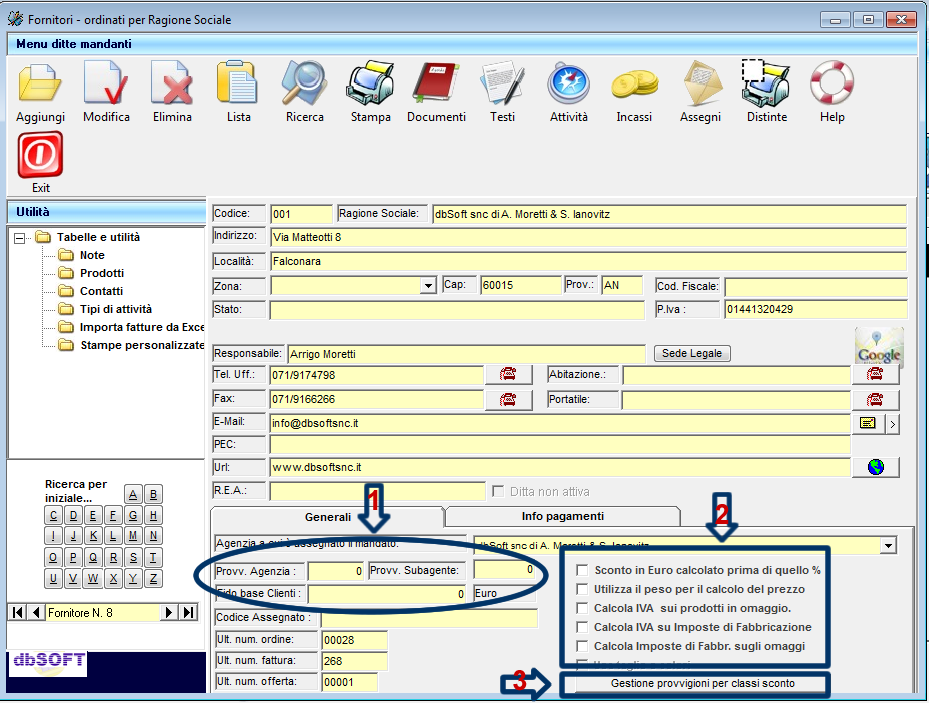
Inserendo le provvigioni agente nello spazio 1, il software inserirà in tutti gli ordini relativi a questa ditta mandante le informazioni memorizzate (naturalmente saranno comunque modificabili manualmente in fase di inserimento ordine).
Nello spazio 2 si possono indicare le modalità di calcolo;
Nello spazio tre si potranno indicare le provvigioni in funzione di classi di sconto o di prezzi netti.
Automatismi sui clienti
Dall’interno dell’anagrafica clienti, tramite la funzione sconti e provvigioni, è possibile: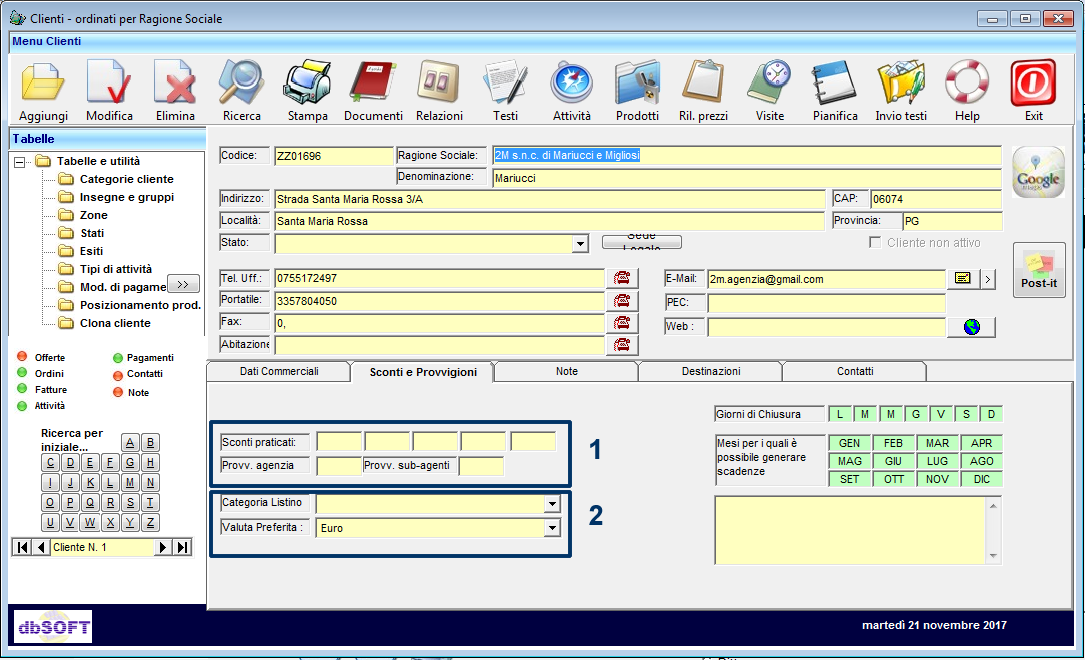
- indicare gli sconti e le provvigioni previste su questo cliente indipendentemente dalla ditta mandante;
- definire quale listino prezzi utilizzare per questo cliente; ricordiamo che è possibile creare più listini prezzi anche per una singola mandante ed usarne uno personalizzato per ciascun cliente.
Automatismi per i Clienti e le varie mandanti
dall’anagrafica cliente, tramite il pulsante relazioni, si accede alla grafica di lato, da dove è possibile personalizzare le condizioni di vendita fra quel cliente e le varie ditte mandanti con le quali lavora, quindi è possibile personalizzare: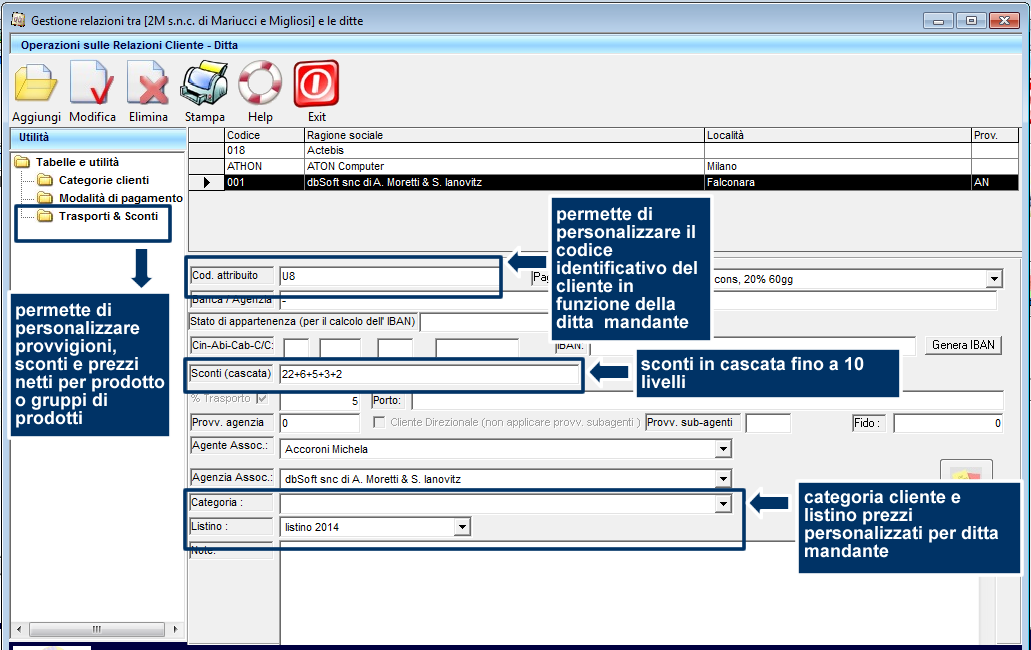
- codice cliente rispetto alla mandante;
- modalità di pagamento;
- banca d’appoggio;
- sconto in cascata fino a 10 livelli (utilizzando il simbolo “+”);
- Esposizione commerciale e tipo di consegna;
- provvigioni agenzia e agenti;
- Agenzia e agente assegnato a questo cliente in funzione della mandante (permette di inserire meno informazioni durante l’ordine e quindi essere più efficienti);
- Categoria Cliente (lo stesso cliente per una ditta potrebbe essere catalogato come pub, per un altra come pizzeria e questo per essere il più allineati possibili con le policy di ogni ditta mandante);
- listino prezzi utilizzato (ogni ditta mandante potrebbe usare più listini a seconda della categoria cliente per esempio differenziare quelli della GDO dai dettaglianti)
In questo caso, le condizioni verranno associate a quel cliente, per tutti i prodotti che acquista da quella mandante;
Tramite la funzione trasporti e sconti è addirittura possibile personalizzare prezzi netti, pagamenti e sconti anche in funzione dei prodotti che il cliente acquista.
Automatismi Prodotti
Nel caso in qui le condizioni varino per i singoli prodotti ma non per i clienti, allora conviene inserire le informazioni nella grafica “file->prodotti“.
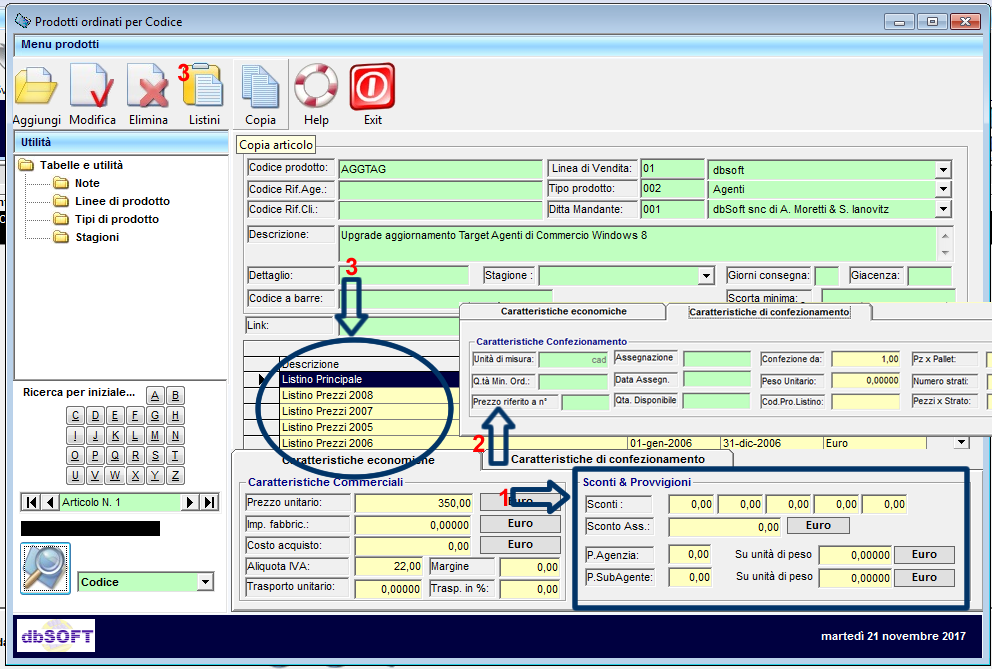
Quindi dal riquadro “1” è possibile definire sconti in percentuale o in valore e provvigioni sul prodotto in questione;
dalla grafica 2 accessibile dalla funzione “caratteristiche di confezionamento” si impostano le informazioni di confezionamento che poi consentiranno di personalizzare le modalità di calcolo in fase d’ordine e quindi per esempio decidere se il prezzo è relativo al pezzo, al cartone o al pallett …
Listini prezzi personalizzati
Il software permette di creare listini prezzi personalizzati in funzione di cliente, categoria, zona, agenzia, agente, gruppo, ecc…
Naturalmente per accedere a queste funzionalità si utilizza il pulsante “3” listini del quale tratteremo nell’apposita sessione che descrive come creare un listino prezzi, come importarlo e come fare operazioni automatizzate di aggiornamento prezzi e quant’altro sui listini.
Video tutorial listini prezzi personalizzati per l’inserimento ordini agente plurimandatario:
STORICO VENDITE
Inserire l’ordine è necessario non solo per i motivi elencati in precedenza, ma anche per analizzare il proprio volume d’affari, fidelizzare i clienti, capire dove intervenire per tempo per il raggiungimento degli obiettivi, quindi è molto importante poter interrogare il software in maniera creativa, personalizzata e senza limiti o dinamiche che pongano limiti alle analisi più impensabili.
La richiesta di una statistica parte da un esigenza che non sempre è la stessa e quasi mai è statica; questa richiesta è dinamica, fluida e soggetta ad una realtà che varia ogni volta in funzione di centinaia di parametri che spesso non dipendono da noi.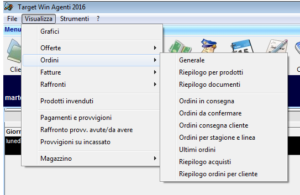
Tramite la funzione Visualizza->ordini, si accede alla seguente maschera dove è possibile personalizzare il tipo di analisi da effettuare;
Generale è una funzione estremamente potente che permette di interrogare il data base personalizzando filtri, criteri di raggruppamento, grafica e tipo di analisi.
Dalla grafica che segue è possibile personalizzare la statistica in base alle proprie esigenze e più precisamente:
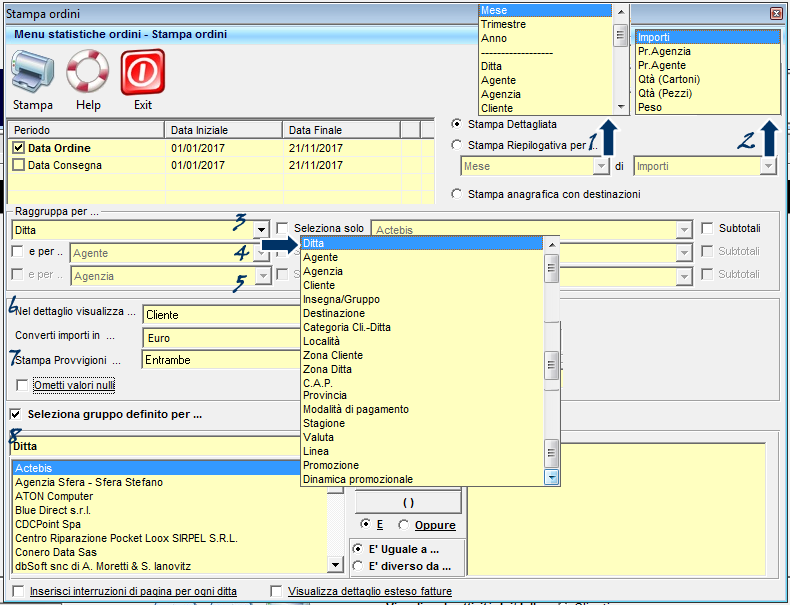
- scegliere se visualizzare una stampa dettagliata per documento o riepilogativa, in questo secondo caso decidere il tipo di riepilogo;
- indicare se nella statistica visualizzare importi, prezzi, cartoni o peso;
- indicare il primo livello di raggruppamento ed eventualmente mettere un filtro specifico; ogni raggruppamento è personalizzabile in funzione di una delle tabelle elencate sulla destra del 3;
- indicare il secondo livello di raggruppamento;
- indicare il terzo livello di raggruppamento;
- indicare il tipo di riepilogo dell’ultimo raggruppamento selezionato;
- indicare se visualizzare solo gli importi, le provvigioni dell’agenzia, quelle dell’agente o tutto;
- permette di impostare un ulteriore filtro inclusivo o esclusivo su una o più tabelle;
Quindi tramite questo tipo di personalizzazione si potrebbe richiedere una statistica che visualizzi le vendite relative ad un agente, di una determinata zona, di una determinata ditta mandante con un riepilogo mensile per cliente, escludendo però 3 clienti particolari.
In questo contesto le combinazioni possono essere davvero tante e seguire la creatività e le esigenze di chiunque;
Un esempio dell’esempio precedente potrebbe essere la seguente grafica:
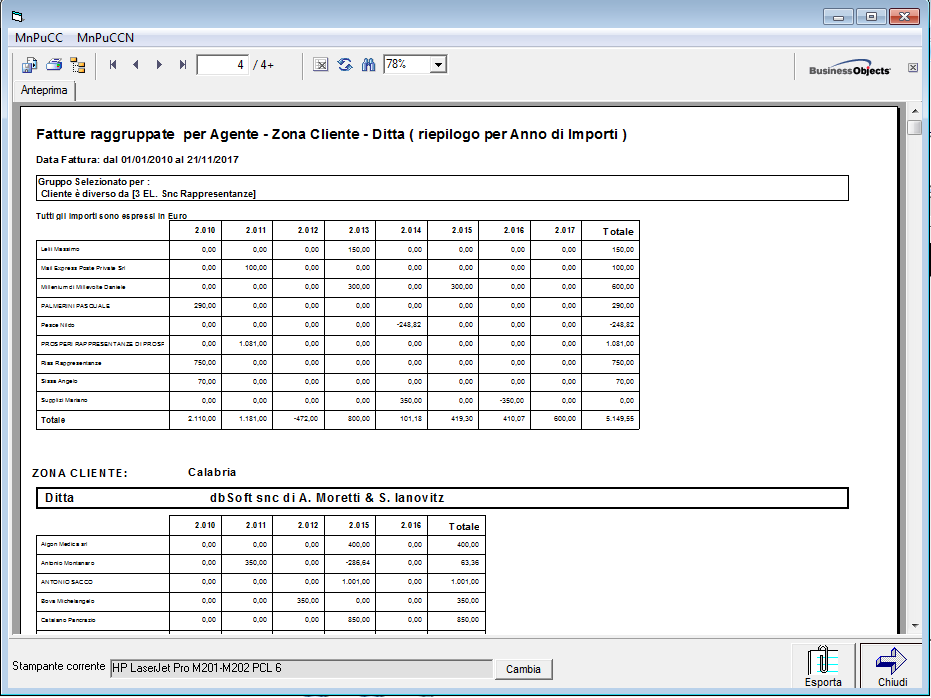
Naturalmente non mancano statistiche grafiche e sono disponibili statistiche con lo stesso criterio di raggruppamento specifiche ai prodotti, linee e tipologie di prodotto che evidenziano i consumi in valore o in pezzi, i prezzi e le quantità medi di vendita e molto molto altro ancora.
Video tutorial statistiche vendita ordini agente plurimandatario:
